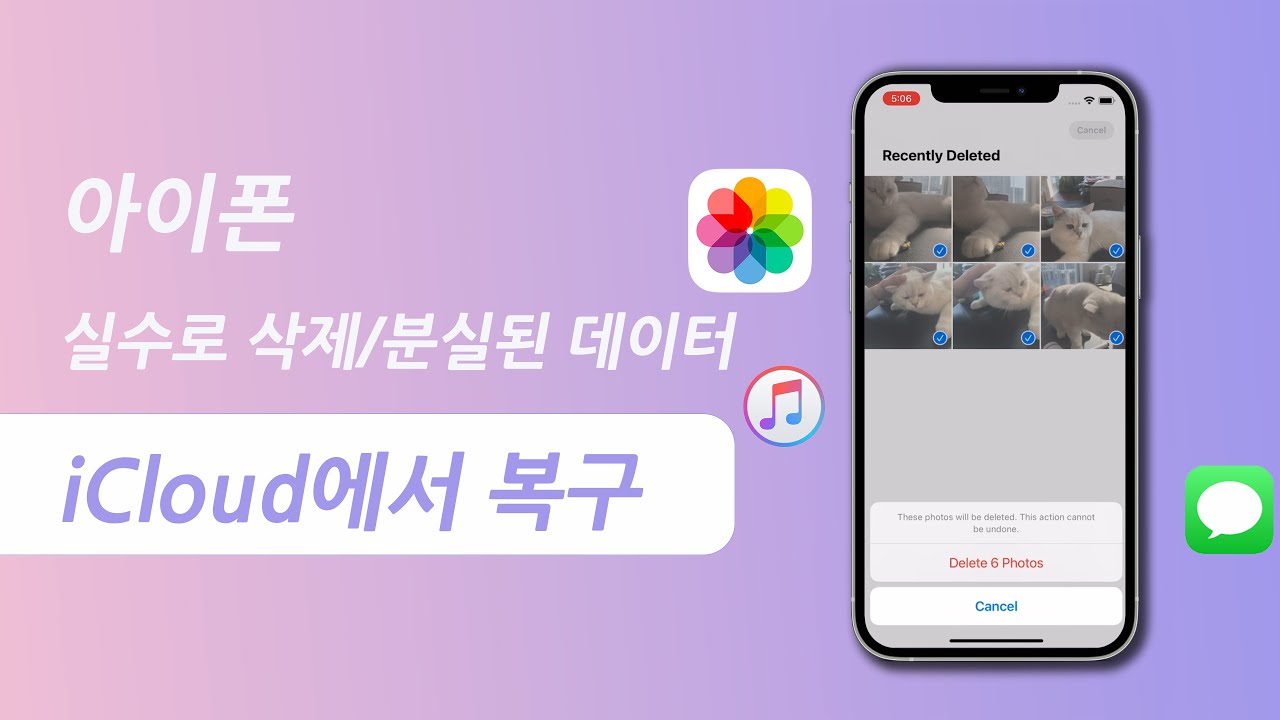iOS 장치를 사용하다 보면 예상하지 못한 난관에 부딪힐 때가 많아집니다. 사용 방법에 어려움을 겪고 있는 경우도 있겠지만 되찾을 수 없는 데이터로 인해서 힘들어하고 계시는 분들도 많으실텐데요.
데이터는 중요한 요소들이 있을 수 있기 때문에 더 신경이 쓰이는 부분 중 하나이잖아요. 아이패드 백업 복원을 하려고 할 때 아이클라우드 내에서 복원하는데에 계속해서 실패하게 된다면 다양한 방법을 찾고 계실텐데요. 아이클라우드 백업 실패를 하고 있는 이들을 위한 솔루션 방법을 알려 드리겠습니다.
1부. iCloud 백업에서 복원 실패 후 확인해야 할 일
분명히 백업을 해 둔것으로 알고 있는데 계속해서 실패를 한다면 몇 가지 체크를 해보는 것이 좋습니다.
- 1. 우선 기기에 충분한 배터리가 있는지 그리고 켜져 있는지를 확인해봅니다.
- 2. 또 와이파이에 연결되어 있는지를 확인해 보는 것이 중요합니다.
- 3. 특히 백업에서 복원의 경우 셀룰러 인터넷 데이터로 지원되지 않기 때문에 와이파이가 연결 된 상태로 시도하는 것이 중요합니다.
- 4. 또한 현재의 소프트웨어 버전을 확인하고 최신 버전이 아니라면 업데이트를 해 주는 것이 중요합니다.
- 5. 만약 복원을 하는 것이 처음이라면 백업 선택시 '모두 보기' 를 클릭하여서 체크해 보는 것이 도움이 될 수 있습니다.
2부. 'iCloud 백업에서 복원하는 데 실패' 다양한 문제 경우 해결 방법
아이클라우드 백업을 해 두었는데 복원 과정에서 실패를 하는 상황이라면 우선 어떤 경우에 놓여 있는지를 체크해 보는 것이 좋습니다. 어떻게 실패를 하는지에 따라서 해결 방법이 달라질 수 있기 때문입니다. 우선 어디에 해당되는지 체크를 해본 후 해당되는 상황에 맞춰 개선을 해보는 것이 중요합니다.
1원하는 데이터가 백업 화면에 표시되지 않는 경우
만약 내가 원하는 데이터가 백업을 하는 화면에 표시되지 않는 경우라면 아래의 방법을 따라야 합니다.
1번째. 사용할 수 있는 백업이 있는지 체크합니다.
2번째. 네트워크를 변경하여서 복원을 시도해봅니다.
3번째. 이렇게 했는데도 해결이 되지 않는다면 중요한 데이터를 따로 백업해둔 다음 애플 고객센터에 도움을 요청합니다.
2iCloud 백업 복원이 되는 중에 실패하는 경우
만일 아이클라우드 백업이 시작이 되었는데 도중에 자꾸만 문제가 일어나는 상황이라면 아래 방법을 따라보시는 것이 좋습니다.
1번째. 네트워크를 변경해서 복원을 시도합니다.
2번째. 다른 백업 기록이 있을 경우 그 백업 기록을 클릭하여 시도합니다.
3번째. 이렇게 했는데도 해결이 되지 않는다면 중요한 데이터를 따로 백업해둔 다음 애플 고객센터에 도움을 요청합니다.
3암호 입력을 하는 창이 계속해서 표시되는 경우
간혹 애플 ID가 두개 이상이라면 이처럼 암호 입력을 해야 한다고 표시될 수 있습니다. 이런 상황에서는 아래의 단계를 따라야 합니다.
1단계. 메시지가 표시되면 애플 ID에 맞는 패스워드를 입력합니다.
2단계. 암호를 모르거나 기억이 나지 않는다면 건너뛰기 혹은 취소를 클릭합니다.
3단계. 메시지가 뜨지 않을 때까지 이를 반복해줍니다.
4단계. 새로운 백업을 생성합니다.
4복원을 했는데 데이터와 정보가 사라진 경우
복원을 했는데도 내가 찾던 데이터, 정보가 사라지는 경우도 있습니다. 이 경우 몇 가지 사항을 체크해보며 문제를 찾아 보시는 것이 좋습니다. 이런 상황에서 어떠한 것을 확인해야 하며 어떤 과정으로 진행해야 하는지는 공식 사이트 를 통해서 자세하게 확인해보실 수 있습니다.
3부. iCloud 백업 복원 프로그램으로 데이터를 복구하기
만약 아이클라우드 사진 백업 안됨과 같은 문제에 놓여 있는 상태라면 전용 복원 프로그램을 이용해보는것도 좋은 방법이 될 수 있습니다. 아이마이폰 디백(iMyFone D-Back)의 경우 이러한 상황에서 편하게 활용할 수 있는 프로그램으로 아이튠즈, 아이클라우드, iOS에서 복원 등을 통해서 효율적으로 이용해보실 수 있게 되었지요.
아이마이폰 디백(iMyFone D-Back)의 장점:
- 간편한 몇 단계만으로 데이터를 되찾을 수 있습니다.
- 되돌릴 항목을 미리 보고 체크할 수 있습니다.
- 모든 iOS장치에 지원합니다.
- 백업을 해두지 않은 상태에서도 복원이 가능합니다.
먼저 iCloud백업을 복원하는 방법에 대한 가이드 동영상을 같이 봅시다!
1단계.iMyFone D-Back을 실행하고 휴대폰을 연결합니다.

2단계.아이클라우드에서 복원을 클릭합니다.

3단계.애플에 로그인한 후 원하는 항목이 있는 카테고리를 클릭합니다.
iMyFone D-Back 데이터 복구는 계정 세부 정보를 유지하지 않으므로 개인 정보가 잘 보호됩니다.

4단계.내가 백업해둔 파일이 있는지 확인하고 최신 날짜를 클릭해 복원합니다.
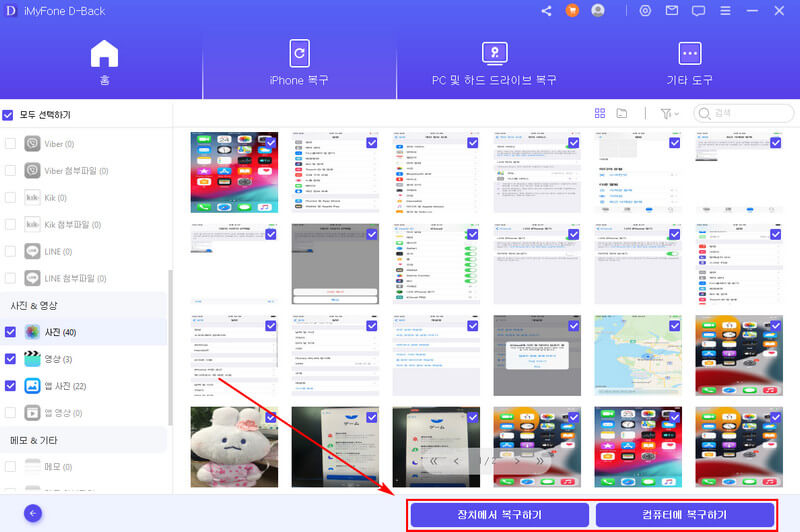
결론
이처럼 아이클라우드 백업에서 실패를 하는 상황이라면 iMyFone D-Back과 같은 전문 복구 프로그램을 이용해서 간편하게 복구를 할 수 있게 됩니다. 어려움 없이 원하는 부분을 선택적으로 복구할 수 있는 프로그램이라서 많이 쓰이고 있는데요. 만약 아이클라우드 내에 백업을 따로 해두지 않은 경우라면 장치 자체에서 복원을 할 수 있는 기능도 있으니 용이하게 활용해 보시길 바랍니다.